Desactive «Mis fotos en streaming» para liberar más de 1 GB de espacio en iOS
Photo Stream es, sin duda, una parte útil de iCloud para aquellos con múltiples dispositivos iOS, pero tiene una función que a menudo no se usa, lo que puede llevar a un desperdicio de la valiosa capacidad del dispositivo iOS. Esta característica de amor u odio es el álbum «My Photo Stream», está activado por defecto y tiene la intención de sincronizar automáticamente las últimas 1000 fotos entre tus dispositivos iOS o en una Mac con iPhoto. Suena genial, ¿no? Es decir, si tiene un puñado de dispositivos y desea que estas fotos recientes se sincronicen automáticamente entre iPhone, iPad y Mac. En estas situaciones de múltiples dispositivos, sonreirá como la imagen promocional de Apple de la función porque sincroniza sin problemas sus imágenes de un lado a otro:
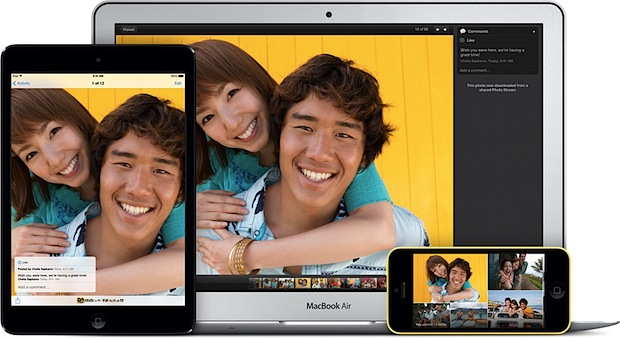
Pero, ¿qué pasa si solo tiene un iPhone (o iPad, iPod touch) y lo trata como una cámara digital estándar, ya sea transfiriendo fotos manualmente a una computadora o guardando imágenes automáticamente en la nube con otro servicio como Dropbox? Ahí es cuando la función My Photo Stream se convierte en una molestia. Este problema con «My Photo Stream» a menudo se pasa por alto, pero en lugar de simplemente copiar las últimas 1000 fotos en iCloud, My Photo Stream es en realidad copia las 1000 fotos y pon una copia exacta de ellas en tu propio álbum en el mismo dispositivo en la aplicación Fotos. Sí, leyó esto correctamente, si «My Photo Stream» está habilitado en su iPhone y usa su iPhone (o iPod o iPad) para disparar, probablemente tenga 1000 imágenes duplicadas colocadas en su dispositivo, desperdiciando aproximadamente 1 GB o más de capacidad. . Es posible que a los usuarios con el iPhone de 64 GB no les importe demasiado, pero aquellos con capacidades de 16 GB o 32 GB a menudo se sienten agobiados y con frecuencia intentan liberar tanto espacio como sea posible, por lo que esta puede ser una buena característica.
Primero, probablemente querrá ver cuánto espacio consume «Mis fotos en secuencia» en su dispositivo al verificar su uso:
- Abra Configuración, luego vaya a «General»
- Seleccione «Usar» y elija «Fotos», busque «Mi feed de fotos»
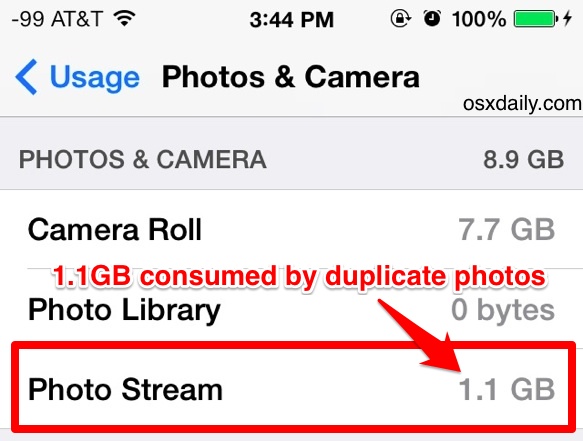
Si está utilizando su iPhone, iPad o iPod touch como su cámara principal y no tiene sincronización de imágenes desde otro dispositivo, no se sorprenda si es de 1 GB o más. Sí, 1 GB de fotos duplicadas. Deshagámonos de esto.
Desactive «Mis fotos en streaming» y elimine el álbum de fotos con imágenes duplicadas.
- Abre Configuración y ve a «Fotos y cámara».
- Cambia «Mis fotos en streaming» a la posición de APAGADO
- Confirme que desea desactivar My Photo Stream y eliminar el álbum My Photo Stream

Espere un momento para que termine, ya que eliminar 1 GB de datos lleva uno o dos segundos. Cuando haya terminado, vuelva a Fotos y álbumes, y el álbum «Mis fotos en secuencia» desaparecerá con todos sus duplicados. También puede volver a comprobar Uso para confirmar que se ha recuperado el espacio.
Es importante comprender qué deshabilita la función «Mis fotos en secuencia»:
- Elimina el álbum «My Photo Stream» y elimina todas esas fotos duplicadas del iPhone, iPad o iPod touch.
- Evita la sincronización automática de las últimas 1000 imágenes con otros dispositivos iOS o iPhoto en una Mac
- Evita que Finder acceda a Photo Stream directamente usando el truco de búsqueda
Por otro lado, la desactivación de «Mi secuencia de fotos» no afecta otras funciones de la secuencia de fotos, como las siguientes:
- Aún puede usar la mayoría de las funciones para compartir fotos, incluida la creación de nuevas fuentes, compartir y comentar las fuentes de fotos existentes con amigos, familiares y otros usuarios de iOS.
- Todavía puede usar Photo Stream para crear sitios web públicos con imágenes en su dispositivo iOS
Debido a que queremos ahorrar más de 1 GB de capacidad, es deseable deshabilitar esta función. Por otro lado, si le gusta la función de sincronización automática y la usa con regularidad, no querrá hacer esto. Sabes lo que estás usando y sabes por qué no lo necesitas, no hay una configuración universal adecuada para esta función, aunque lo ideal es que Apple la mejore un poco para que la imagen duplicada no exista.
¡ESPERE! ¿Eres usuario de Mac? Si tiene iCloud habilitado con Photo Stream en OS X y también copia imágenes manualmente a su computadora, también puede perder mucho espacio en el disco para duplicar fotos. Aquí se explica cómo solucionar esto para OS X y potencialmente liberar espacio en su computadora de escritorio o computadora portátil, también en nuestro ejemplo escrito, se recuperó más de 18 GB (!) Al deshabilitar la función.
